win7如何用U盤重裝系統
 2020/03/30
2020/03/30
 1349
1349
win7如何用U盤重裝系統?最近有小伙伴私信給小編,詢問如何用U盤進行重裝,現在小編就給大家帶來一篇U盤重裝win7系統的詳細步驟,希望可以幫助到大家。
第一步
提前在黑鯊裝機大師官網下載軟件,關閉所有的殺毒軟件后才可以打開黑鯊。
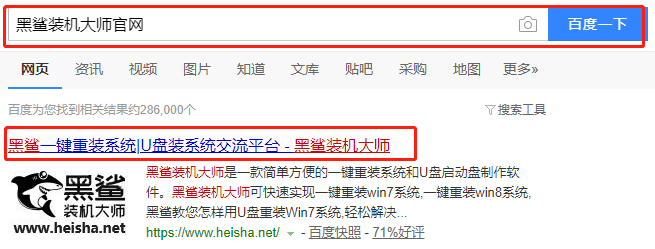
第二步
提前準備好8G以上的U盤一個并插入電腦,在“U盤模式”選中U盤設備并點擊“制作U盤啟動盤”。
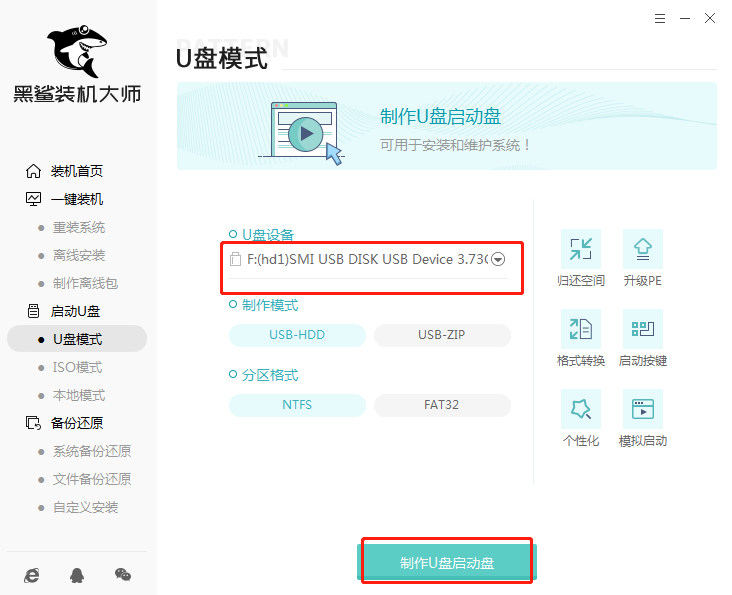
第三步
直接在“windows 7”下選擇系統文件并點擊“開始制作”U盤啟動盤。
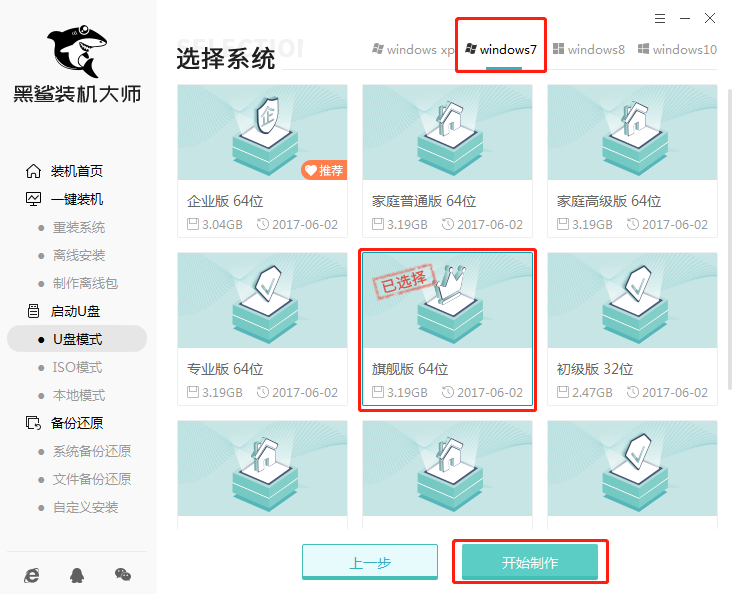
第四步
大家需要提前備份好U盤中的重要文件,以免在制作啟動盤過程中格式化U盤導致數據丟失,隨后點擊“確定”關閉窗口。
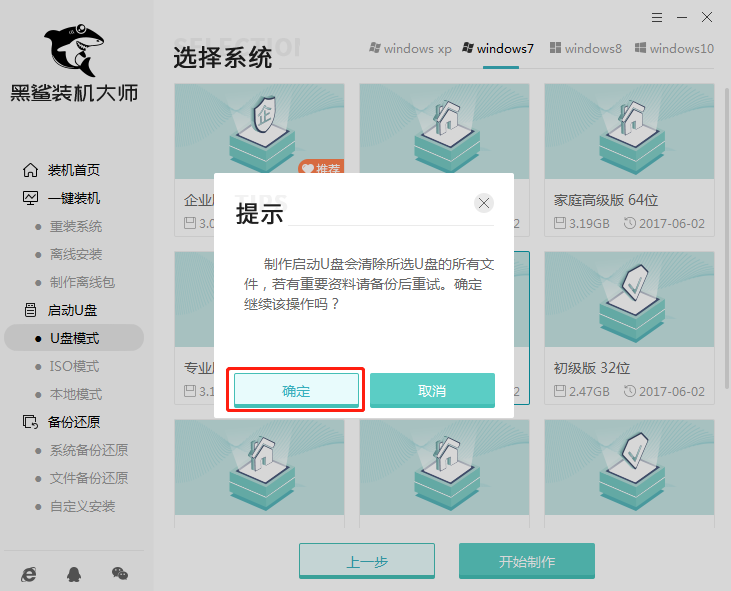
第五步
黑鯊開始自動下載文件,全程無需手動操作,下載完成后進入將系統文件寫入U盤狀態。
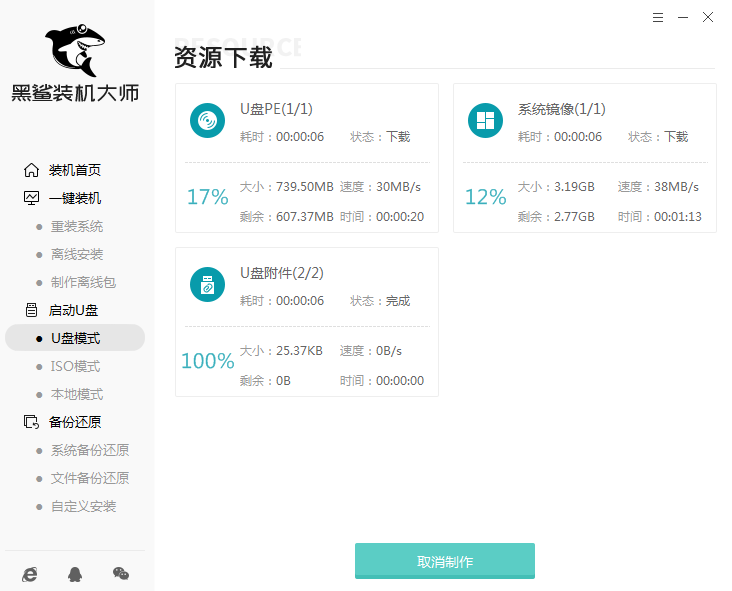
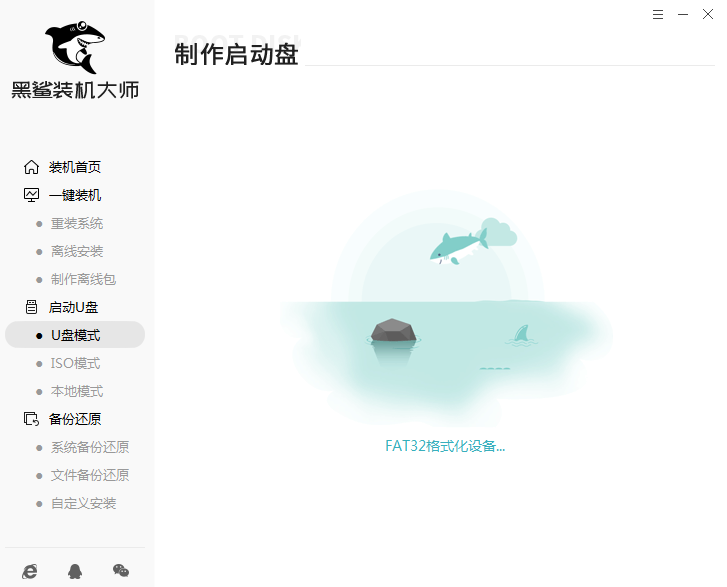

第六步
啟動U盤制作完成后點擊“預覽”進行模擬測試。如果出現以下窗口,證明啟動U盤制作完成。
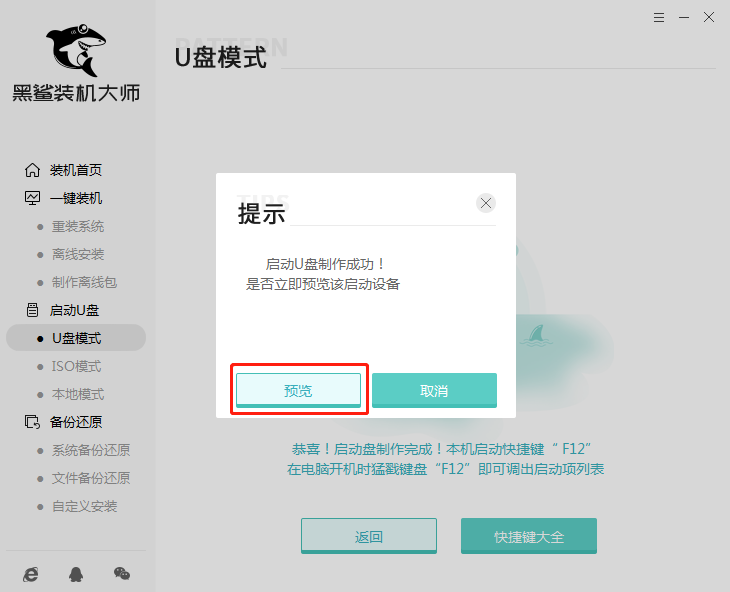
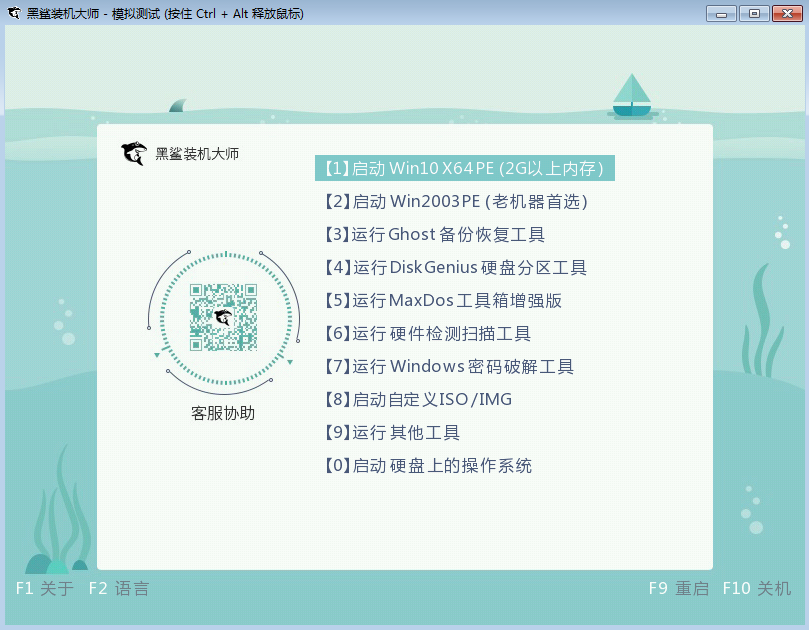
第七步
記下本機的快捷啟動按鍵,或者通過下表進行查詢,不要拔出U盤開始重啟電腦。
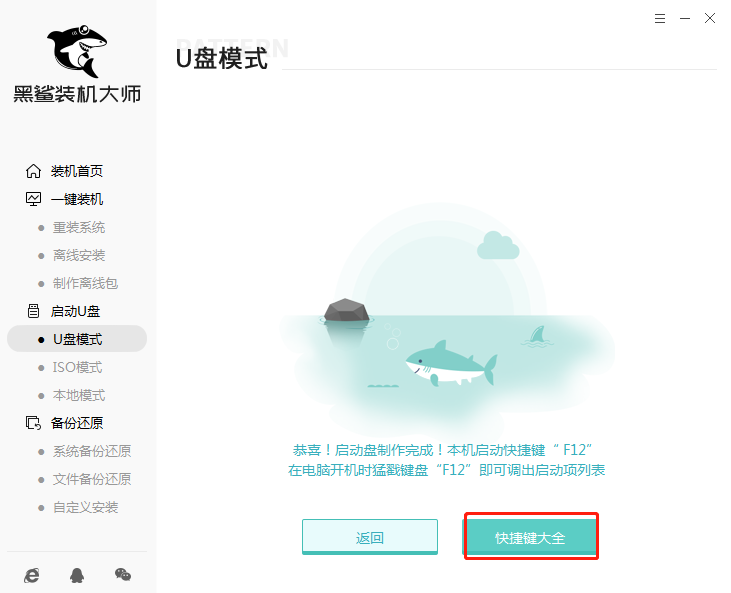
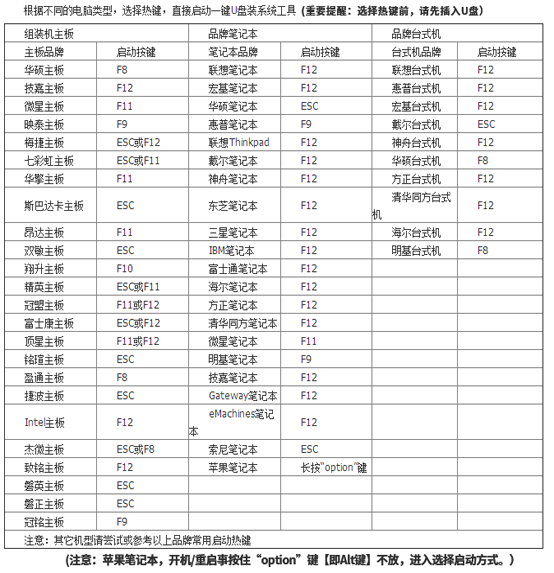
第八步
出現開機界面時猛戳快捷鍵進入設置界面。使用鍵盤的“↑”和“↓”選擇“usb”選項回車并開始選擇第一項回車進入PE系統。

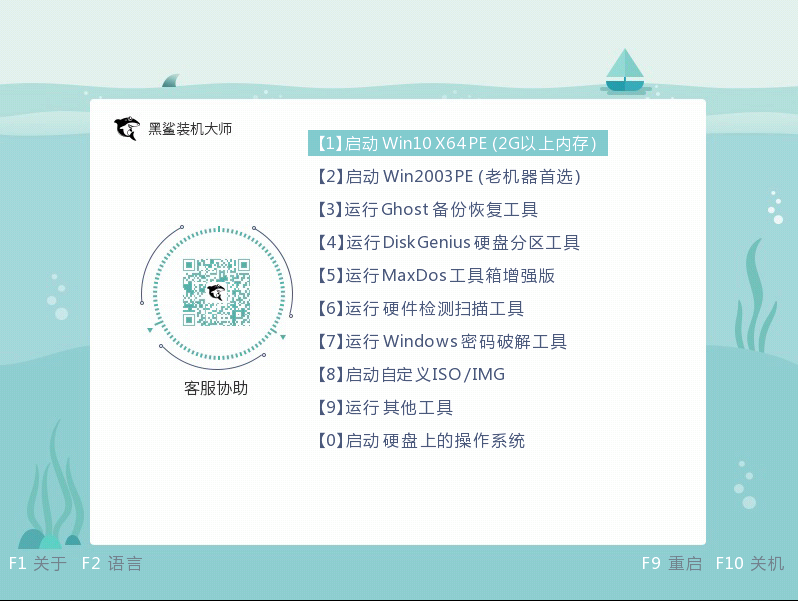
第九步
成功進入PE系統后,在打開的界面中選擇U盤中的win7系統文件后點擊“安裝”系統。
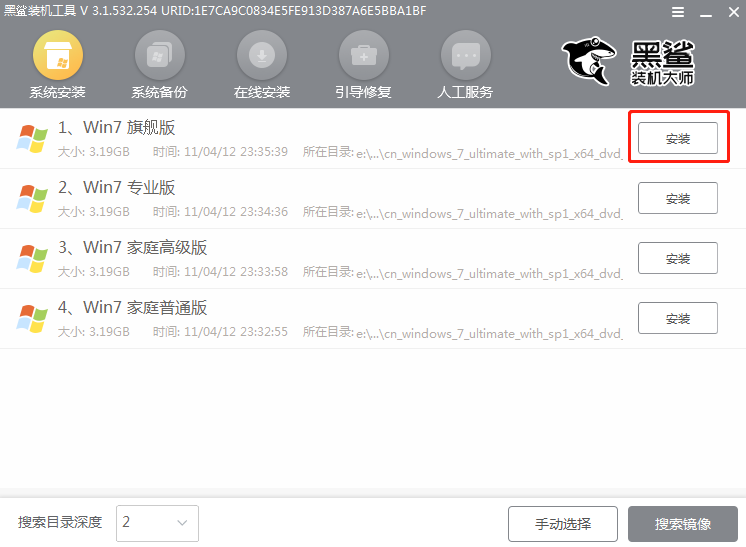
第十步
根據自己需要選擇好安裝路徑后“開始安裝”系統,最后在彈出的窗口中點擊“繼續”操作。
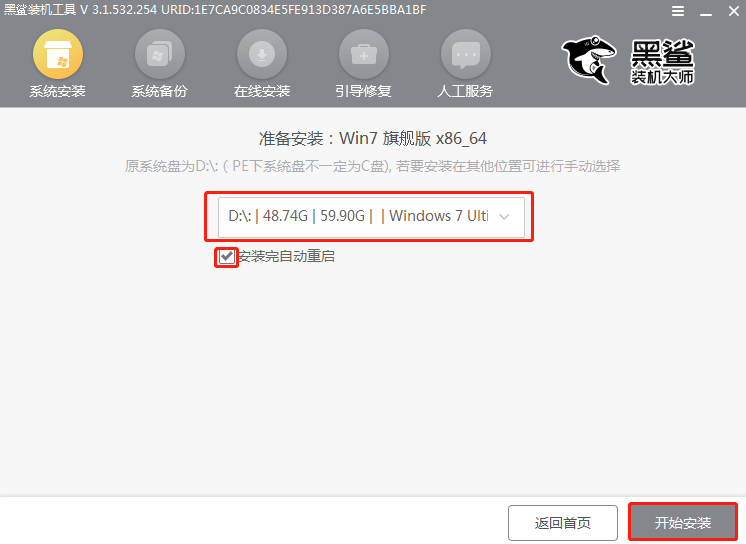

第十一步
黑鯊開始自動安裝win7系統,等重裝完成后將U盤拔掉后才能“立即重啟”電腦,否則會多次進入PE系統導致重裝失敗。
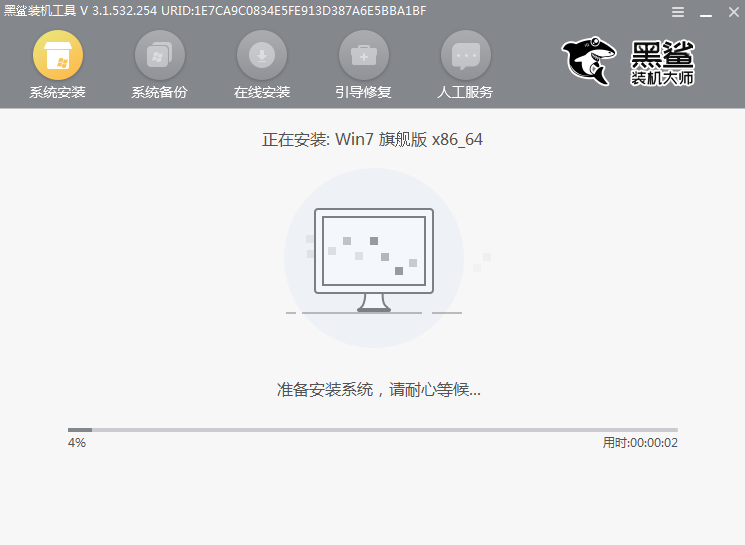
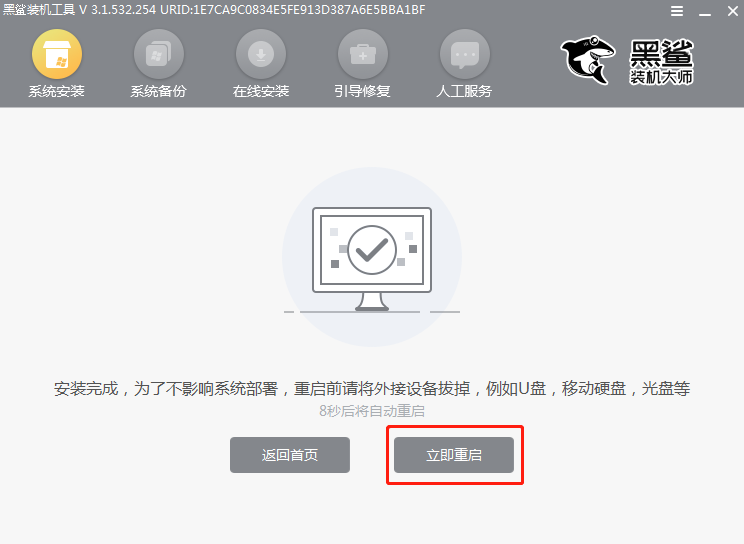
第十二步
經過多次部署安裝,最終進入win7桌面。
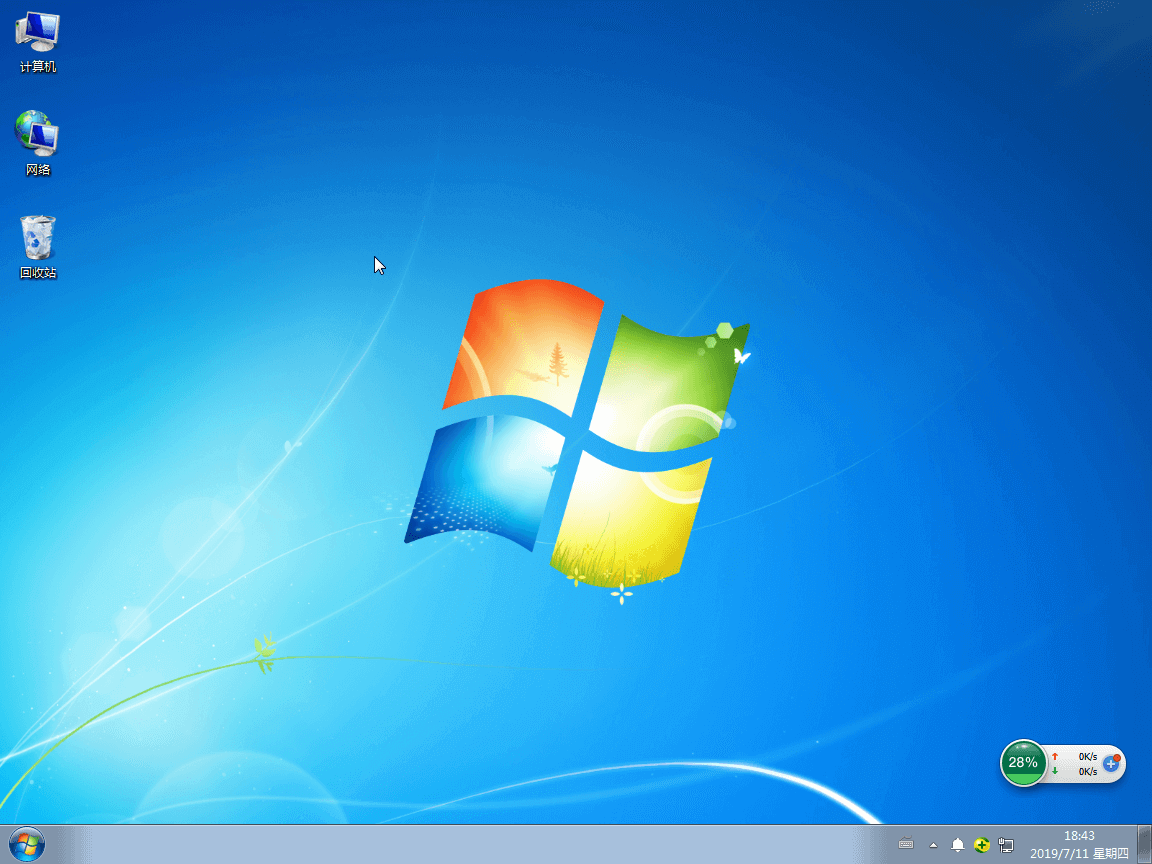
以上就是本次小編為大家帶來的win7如何用U盤重裝系統的詳細教程,如果大家覺得有需要的話可以將此篇教程收藏好,以備不時之需。
